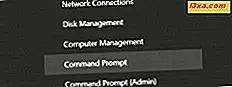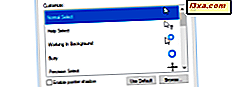
Wenn Sie die Darstellung Ihrer Mauscursor ändern möchten, haben Sie zwei Möglichkeiten: Sie können einen bestimmten Zeiger für jeden Mauszeiger manuell festlegen oder Sie können ein Mauszeigerschema installieren, das alle in Windows angezeigten Cursor ändert. Letzteres ist der schnellere und einfachere Weg, wie die Mauszeiger aussehen. Wenn Sie wissen möchten, wie Sie ein Mauszeigerschema installieren können, lesen Sie dieses Handbuch in allen Windows-Versionen. Es ist einfacher als du denkst:
HINWEIS: Das Installieren eines neuen Mauszeigerschemas erfolgt unabhängig von der von Ihnen verwendeten Windows-Version auf die gleiche Weise. Ob Sie Windows 10, Windows 8.1 oder Windows 7 haben, der Prozess ist identisch. Um diese Anleitung einfacher zu machen, verwenden wir Screenshots, die nur in Windows 10 erstellt wurden.
Schritt 1. Laden Sie das Mauszeigerschema herunter, das Sie verwenden möchten
Die erste Sache, die Sie tun müssen, ist, Ihre Hände auf dem Mauszeigerschema zu erhalten, das Sie verwenden möchten. Das bedeutet normalerweise, dass man es von irgendwo im Internet herunterladen muss. Um zu beginnen, öffnen Sie diesen Artikel: Top 20 der besten Maus Cursor-Schemas für Windows.
Downloaden Sie dann und speichern Sie Ihre Lieblings-Maus-Cursor-Schema irgendwo auf Ihrem Computer, wie auf Ihrem Desktop . Maus-Cursor-Schemas werden normalerweise in einem Archiv gepackt, so dass sie einfacher heruntergeladen werden können.
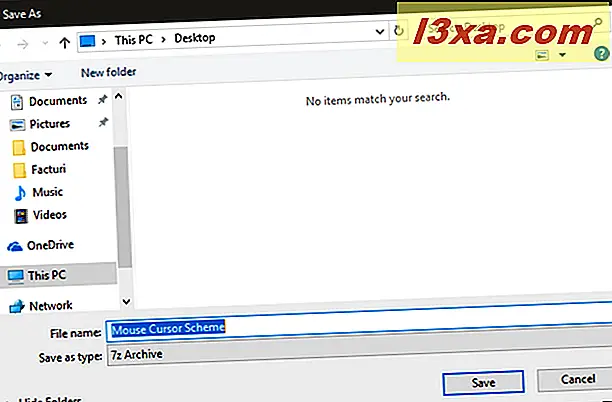
Schritt 2. Extrahieren Sie die Maus-Cursor-Schema-Dateien
Nachdem Sie die Mauszeiger-Schemadatei auf Ihren Computer heruntergeladen haben, müssen Sie deren Inhalt extrahieren. Klicken Sie mit der rechten Maustaste darauf und klicken Sie im Kontextmenü auf die Option Extrahieren oder Entpacken .

Wenn Sie die archivierte Datei nicht extrahieren können, ist wahrscheinlich keine Dateiarchivierungs-App auf Ihrem Windows-Computer installiert. Eines der besten Tools dafür heißt 7-Zip, und Sie können es von hier herunterladen: 7-Zip.
Schritt 3. Suchen Sie die Installationsdatei und führen Sie sie aus dem Ordner des Mauszeigerschemas aus
Sobald Sie das Mauszeigerschema extrahiert haben, öffnen Sie dessen Ordner. Darin sollten Sie viele Dateien finden, die die Zeiger enthalten, die von dem Schema verwandt werden. Darunter sollte auch eine Datei stehen, die mit der Dateiendung .inf endet . Der Name kann je nach Mauszeigerschema, das Sie installieren möchten, unterschiedlich sein.

Klicken Sie mit der rechten Maustaste auf die INF-Datei, und klicken Sie dann im Kontextmenü auf die Schaltfläche Installieren .

Das Mauszeigerschema wird in einer oder zwei Sekunden installiert.
Schritt 4. Aktivieren Sie das neu installierte Mauszeigerschema
Das neue Mauszeigerschema ist auf Ihrem Windows-Computer oder -Gerät installiert. Jetzt müssen Sie es aktivieren und dann verwenden. Wir haben in diesem Handbuch alle Schritte erläutert, die Sie von hier aus ausführen müssen: So passen Sie Mauszeiger oder Zeiger in Windows an.
Wenn Sie jedoch keine Zeit haben, diesen Leitfaden zu lesen, finden Sie hier die Kurzanleitung:
Um das neue Mauszeigerschema zu aktivieren, müssen Sie das Fenster Mauseigenschaften verwenden . In allen Windows-Versionen können Sie dieses Fenster öffnen, indem Sie die Systemsteuerung öffnen und zum Abschnitt "Hardware und Sound" gehen . Klicken oder tippen Sie dort auf den Mauslink, der sich im Bereich "Geräte und Drucker" befindet .

Öffnen Sie im Fenster Mauseigenschaften die Registerkarte Zeiger und wählen Sie den neuen Mauszeiger Schema aus der Dropdown-Liste. In der Cursor- Liste können Sie dann eine Vorschau aller Zeiger anzeigen, die von diesem Mauszeigerschema verwendet werden.

Wenn Sie möchten, was Sie erhalten und trotzdem dieses Mauszeigerschema verwenden möchten, klicken oder tippen Sie auf die Schaltfläche OK .
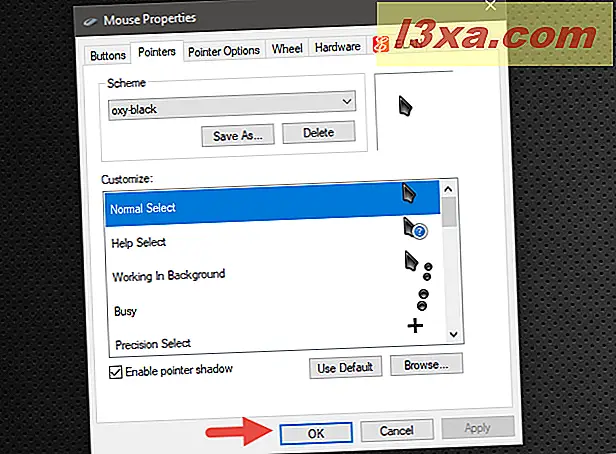
Dann können Sie Ihr neues Mauszeigerschema genießen! :)
Was ist, wenn Sie keine Installations-INF-Datei im Ordner mit dem Mauszeigerschema finden?
Wenn das heruntergeladene Maus-Cursor-Schema keine .inf-Installationsdatei enthält, müssen Sie das Schema manuell installieren. Das bedeutet, dass Sie für jede Mausaktion einen Mauszeiger manuell zuweisen müssen. Eine Anleitung dazu finden Sie unter "So passen Sie einzelne Mauszeiger in Windows an" in diesem Handbuch: Anpassen von Mauscursor oder -zeigern in Windows.
Fazit
Das Installieren eines neuen Mauszeigerschemas auf einem Windows-Computer sollte für jeden eine relativ einfache Aufgabe sein. Wir hoffen, dass dieser Leitfaden klar und deutlich genug ist, damit Sie wissen, was zu tun ist. Wenn es jedoch etwas gibt, das Sie nicht verstanden haben, hinterlassen Sie einen Kommentar unten, und wir werden versuchen, so gut wie möglich zu helfen.